Ikone za obvestila v opravilni vrstici označujejo, kateri programi so trenutno odprti in delujejo v ozadju. Prej znano kot sistemski pladenj, je to območje ob opravilni vrstici (na desni). Obvestilo lahko skrijete tako, da ga povlečete v odsek za prelivanje. To je takrat, ko med delom v računalniku ne želite veliko nereda na območju opravilne vrstice. Pogled je lahko moteč.
Vendar v nekaterih primerih ikon obvestil ne morete skriti in takrat potrebujete pomoč. S preprostim ponovnim zagonom sistema lahko težavo odpravite, če pa ne želite znova zagnati računalnika, obstajajo drugi zelo preprosti načini za odpravo te težave. Poglejmo, kako.
1. način: Kako popraviti ikone za obvestila v opravilni vrstici, ki ne skrivajo težave v sistemu Windows 10 prek opravilne vrstice
Korak 1: Z desno miškino tipko kliknite Opravilna vrstica in izberite Nastavitve opravilne vrstice iz kontekstnega menija.
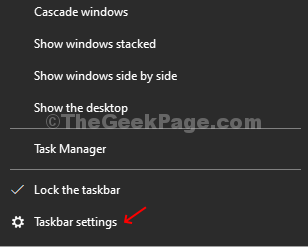
2. korak: Usmerjeni ste v Nastavitve opravilne vrstice okno v Nastavitve app.
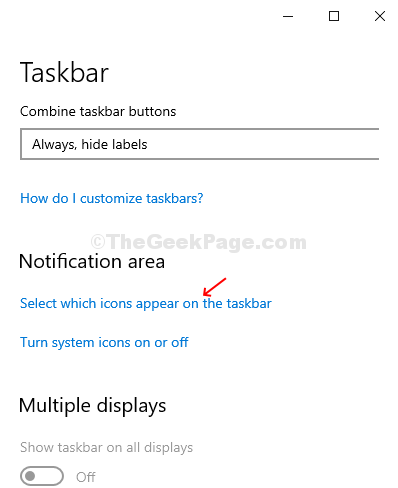
3. korak: Zdaj v naslednjem oknu izklopite spodnji preklopni gumb - V območju za obvestila vedno prikaži vse ikone.
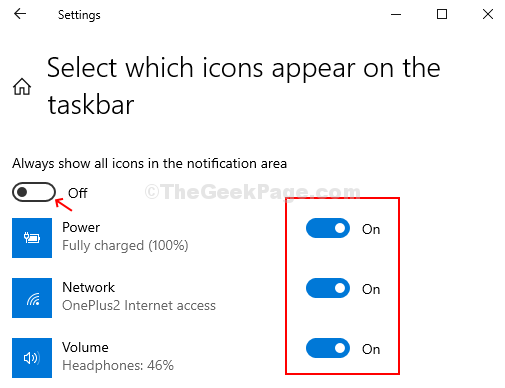
Zdaj, tvoj Opravilna vrstica obvestila naj se skrijejo. Če se še vedno soočate z isto težavo, preidite na 2. način.
2. način: Kako popraviti ikone za obvestila v opravilni vrstici, ki ne skrivajo težave v sistemu Windows 10 prek upravitelja opravil
Korak 1: Z desno miškino tipko kliknite Opravilna vrstica in izberite Upravitelj opravil iz kontekstnega menija.
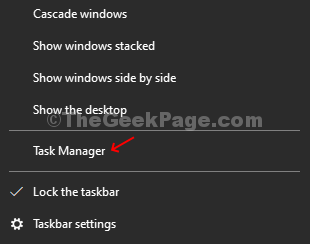
2. korak: Pod Proces se pomaknite navzdol, da poiščete Windows Explorer. Kliknite nanjo in nato na Ponovni zagon v spodnjem desnem kotu gumba Upravitelj opravil okno.
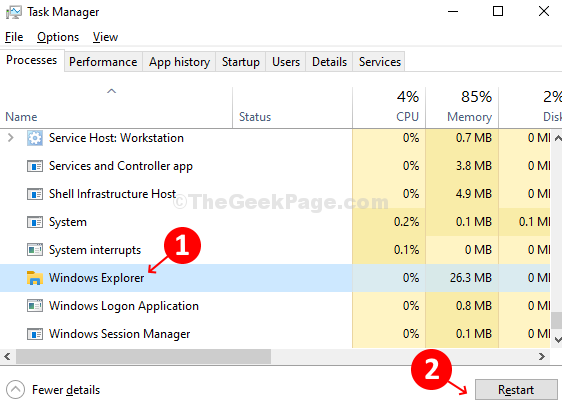
3. korak: Lahko pa tudi kliknete z desno miškino tipko Windows Explorer in v kontekstnem meniju kliknite Znova zaženi.
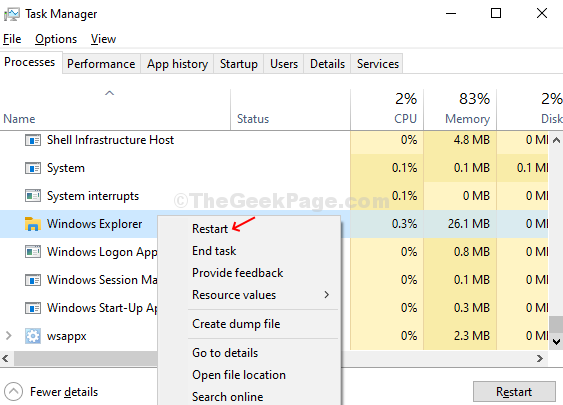
Vaš Obvestila v opravilni vrstici vprašanja, ki se ne skrivajo, je treba rešiti zdaj, niti vam ni treba Znova zaženi računalnik.
3. način: Uporaba urejevalnika registra
1. Odprite urejevalnik registra.
2. Pojdite na naslednjo pot v urejevalniku registra.
HKEY_CURRENT_USER \ Software \ Microsoft \ Windows \ CurrentVersion \ Policies \ Explorer
3. Zdaj na desni strani, če je ključ NoAutoTrayNotify. Izbrišite ali nastavite na 0.


